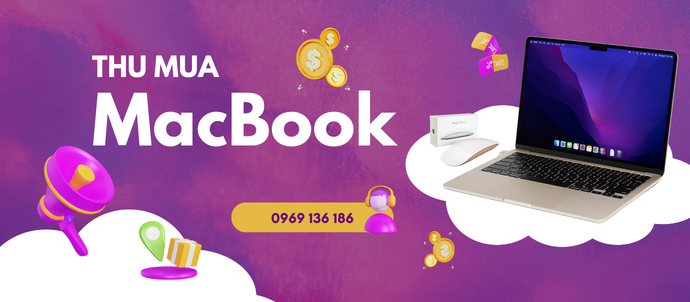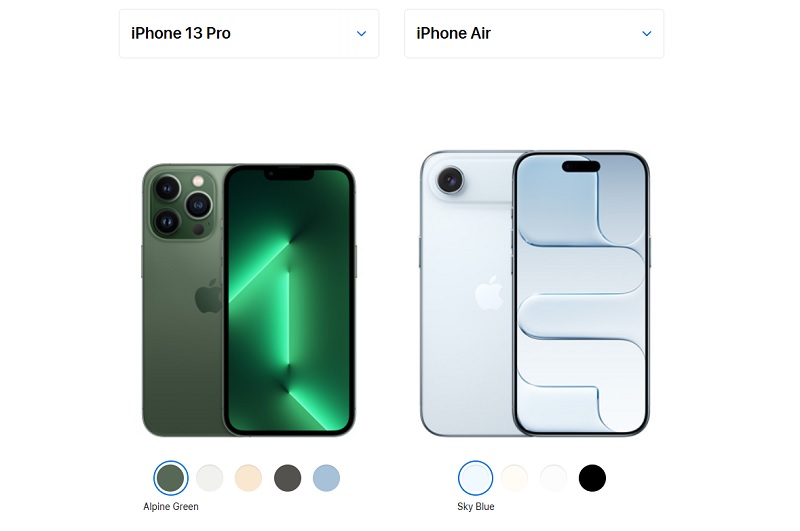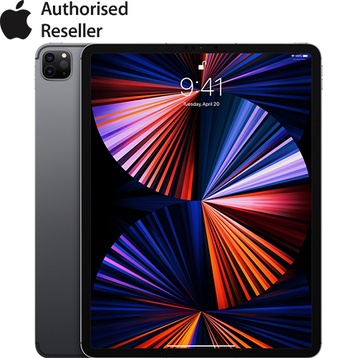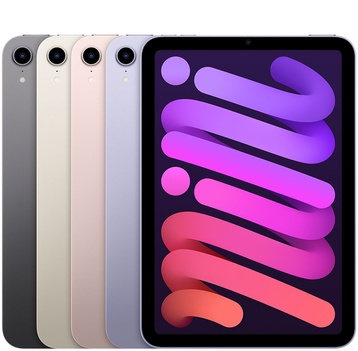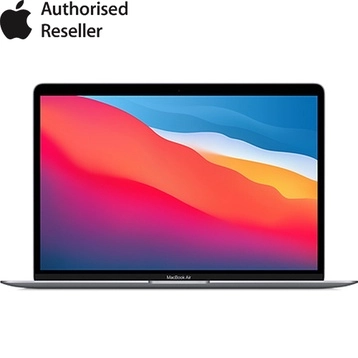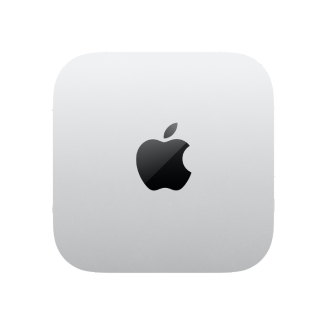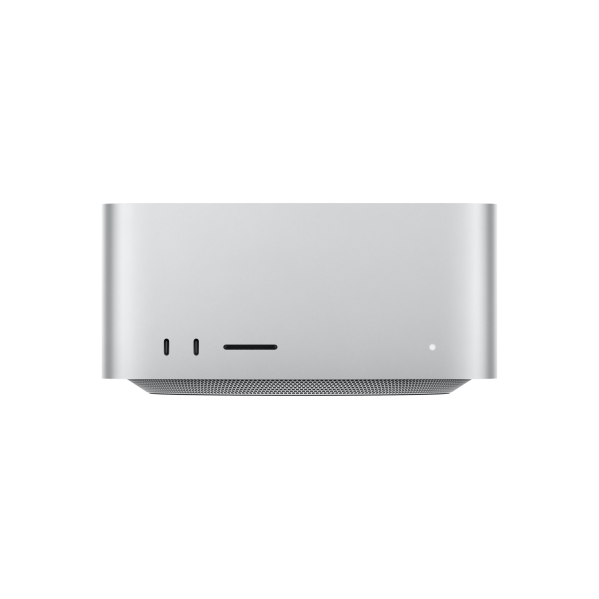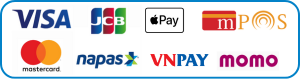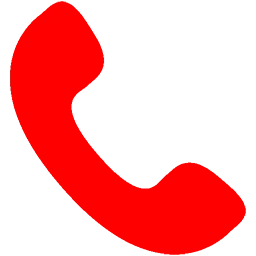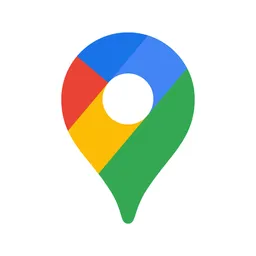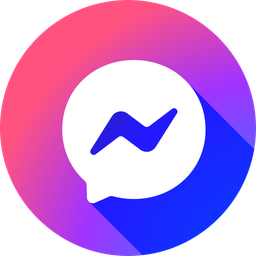Samsung Knox là nền tảng bảo mật do Samsung phát triển, giúp người dùng yên tâm hơn khi sử dụng thiết bị di động. Trong bài viết sau, TuanDigi sẽ cùng bạn khám phá máy dính Knox là gì và cách Check Knox Samsung chi tiết.
Nội Dung Bài Viết
ToggleMáy dính Knox là gì?
Samsung Knox là nền tảng bảo mật cao cấp, được Samsung tích hợp trên smartphone, máy tính bảng và smartwatch chạy Tizen. Ra mắt từ năm 2013, Knox đã bảo vệ hơn 1 tỷ thiết bị Galaxy tính đến 2023.
Công nghệ này giúp ngăn chặn phần mềm độc hại, hành vi xâm nhập và cho phép ẩn tệp tin, hình ảnh, dữ liệu,… nhằm bảo vệ quyền riêng tư. Knox còn tạo ra một “không gian thứ hai” song song để lưu trữ an toàn, hạn chế nguy cơ rò rỉ thông tin.
Bên cạnh đó, Knox Premium còn mang đến khả năng bảo mật dữ liệu doanh nghiệp mạnh mẽ, được tích hợp trong Android Oreo, giúp người dùng cá nhân lẫn tổ chức yên tâm hơn khi sử dụng.

Vì sao nên Check Knox Samsung?
Có nhiều lý do khiến người dùng nên kiểm tra Knox khi sử dụng điện thoại Samsung, chẳng hạn như:
- Bạn mua lại máy đã qua tay người khác, đặc biệt với thiết bị vẫn còn trong thời hạn bảo hành
- Máy được mua từ cửa hàng nhỏ lẻ hoặc nơi bán không rõ uy tín
- Thiết bị thường xuyên xuất hiện cảnh báo yêu cầu thanh toán từ các công ty khác
- Đây là cách kiểm tra máy samsung mua trả góp, bước quan trọng để đảm bảo máy Samsung trả góp bạn mua là hàng nguyên bản, chưa sửa phần mềm và còn bảo hành chính hãng.
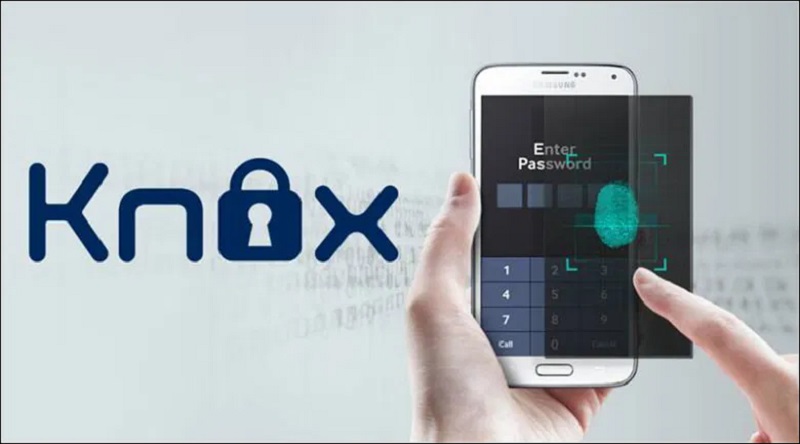
Một số dấu hiệu điện thoại Samsung dính Knox
Các dấu hiệu thường gặp cho thấy thiết bị của bạn đã dính Knox và sẽ hiện rõ khi kiểm tra Knox Samsung gồm:
- Máy không hiển thị nút chế độ khẩn cấp khi tắt nguồn
- Không thể thực hiện cập nhật phần mềm
- Không khôi phục được cài đặt gốc, hoặc nếu khôi phục được thì máy không kết nối được WiFi và không vào màn hình chính
- Trong phần Thông tin thiết bị có mục Device Services hiển thị đã kích hoạt
- Khi check IMEI, máy cho kết quả đã đăng ký dịch vụ Knox
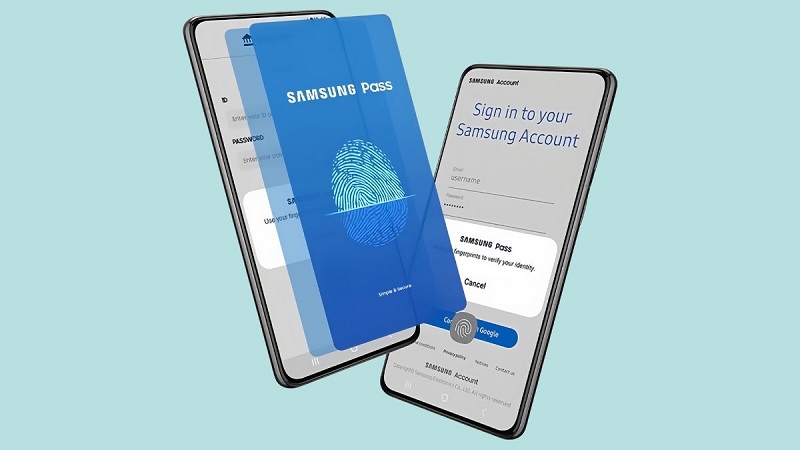
Cách Check Knox Samsung đơn giản
Nếu thiết bị Samsung xuất hiện những dấu hiệu kể trên, khả năng cao là máy đã bị dính Knox. Bạn có thể tự kiểm tra theo những cách sau:
1. Check chế độ khẩn cấp
Một số dòng máy có Knox sẽ không hiển thị chế độ khẩn cấp khi tắt nguồn.
Bước 1: Từ màn hình chính, vuốt xuống 2 lần.
Bước 2: Nhấn chọn biểu tượng Tắt nguồn.
Nếu có đủ 3 tùy chọn Tắt nguồn – Khởi động lại – Chế độ khẩn cấp => Máy không dính Knox.
Nếu chỉ hiện 2 nút Tắt nguồn – Khởi động lại => Có thể đã dính Knox.

2. Check IMEI của máy
Bước 1: Vào Cài đặt => Thông tin trạng thái để lấy số IMEI hoặc Số Seri.
Bước 2: Truy cập checkknox.com và đăng ký tài khoản.
Bước 3: Nhập IMEI/Serial, nhấn Kiểm tra.
Nếu hệ thống báo “Thiết bị đã đăng ký Knox” => Máy đã dính Knox.
Ngược lại, thông báo “Thiết bị không thuộc danh sách trả góp với Knox Guard” => Máy an toàn.
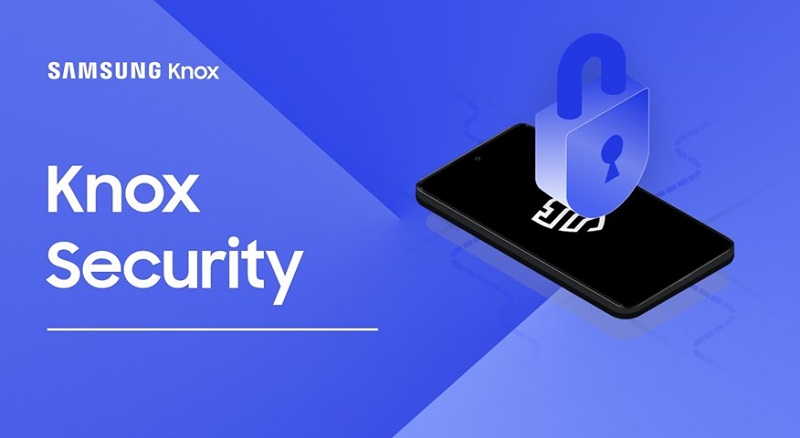
Xem thêm: Cách cài đặt Knox của Samsung và hướng dẫn sử dụng
3. Check mục Device Services có đang bật không?
Bước 1: Vào Cài đặt => Thông tin trạng thái.
Bước 2: Nếu xuất hiện mục Device Services đang bật => Thiết bị đã kích hoạt Knox.
Ở một số máy, mục này có thể hiển thị là Payment Services.
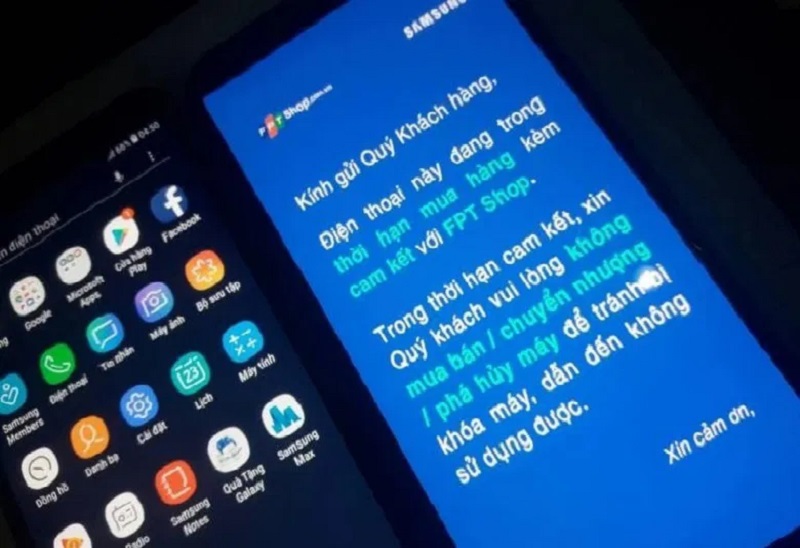
4. Check máy có cập nhật phần mềm được không?
Máy dính Knox thường không thể nâng cấp hệ điều hành.
Bước 1: Vào Cài đặt => Cập nhật phần mềm.
Bước 2: Nếu mục Tải về và Cài đặt bị ẩn (màu xám) => Máy đã bị khóa bởi Knox.
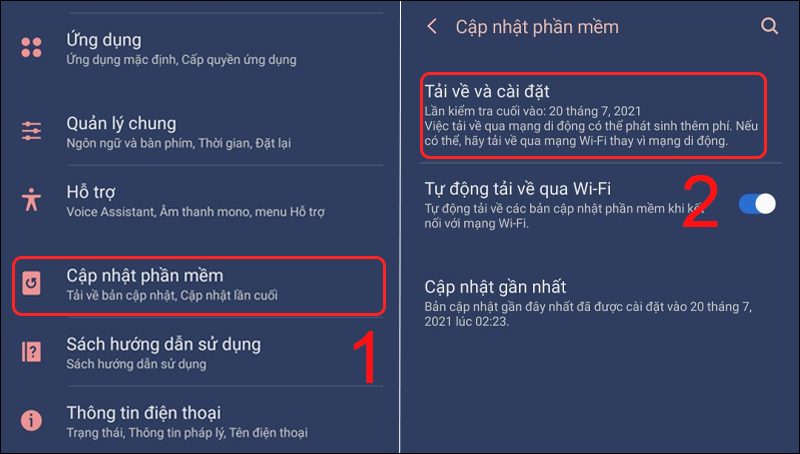
5. Check máy có khôi phục cài đặt gốc được không?
Một dấu hiệu khác là không khôi phục được cài đặt gốc.
Bước 1: Vào Cài đặt => Thông tin điện thoại => Đặt lại.
Bước 2: Nếu mục Khôi phục cài đặt gốc bị vô hiệu hóa => Máy đã dính Knox.
Ngay cả khi khôi phục được, máy có thể không vào được màn hình chính hoặc mất kết nối WiFi.

Cách gỡ Knox Samsung khỏi máy Samsung
Cách gỡ Knox khỏi thiết bị Samsung còn tùy trường hợp cụ thể:
Trường hợp 1: Máy không liên quan trả góp
Nếu Knox là ứng dụng bạn tự cài, bạn chỉ cần mở KNOX Manager, vào phần cài đặt (biểu tượng bánh răng) rồi chọn Gỡ cài đặt (Uninstall).
Trường hợp 2: Máy bị khóa do hợp đồng trả góp
Với các máy nằm trong diện trả góp, Knox được gắn liền với hợp đồng. Người dùng sẽ không thể gỡ bỏ trước thời hạn. Chỉ khi đã thanh toán đầy đủ toàn bộ khoản nợ, ứng dụng Knox mới được loại bỏ khỏi thiết bị.

Lưu ý khi kiểm tra Knox Samsung
Dưới đây là một số lưu ý khi kiểm tra Knox trên điện thoại Samsung mà bạn nên nắm:
- Tránh nhầm lẫn: một số lỗi phần mềm thông thường có thể giống dấu hiệu Knox, vì vậy cần đối chiếu nhiều bước trước khi kết luận
- Sử dụng công cụ chính thống: khi tra cứu bằng số IMEI, hãy ưu tiên các website hoặc hệ thống do Samsung cung cấp
- Không tự ý can thiệp phần mềm: cài đặt, gỡ bỏ Knox không đúng cách có thể gây mất dữ liệu hoặc làm máy hoạt động không ổn định
- Liên hệ nơi bán hoặc trung tâm bảo hành: nếu phát hiện máy dính Knox do trả góp hoặc bị khóa, nên liên hệ trực tiếp để được hỗ trợ chính xác nhất

Xem thêm:
- Những mã test Samsung cần biết khi kiểm tra hoặc mua điện thoại cũ
- Cách kiểm tra đời máy Samsung dễ dàng nhất
Qua những chia sẻ trên, chắc hẳn bạn đã nắm rõ máy dính Knox là gì cũng như cách kiểm tra Knox Samsung. Ngoài ra, dịch vụ thu mua điện thoại Samsung cũ của TuanDigi mang đến giải pháp nhanh chóng và tiện lợi cho khách hàng muốn đổi máy hoặc bán lại thiết bị. Với quy trình minh bạch, báo giá chính xác theo tình trạng máy, khách hàng luôn nhận được mức giá hợp lý và cạnh tranh. TuanDigi còn hỗ trợ thanh toán nhanh, uy tín, giúp người bán an tâm tuyệt đối khi giao dịch. Hãy tiếp tục đồng hành cùng TuanDigi để cập nhật thêm nhiều thông tin hữu ích và mới mẻ nhé!
Địa chỉ mới: 242 Nguyễn Thái Bình, Phường Bảy Hiền, TP. HCM
Địa chỉ cũ: 242 Nguyễn Thái Bình, Phường 12, Quận Tân Bình, TP. HCM
Hotline: 0969.136.186
Website: https://tuandigi.vn
Facebook: https://www.facebook.com/FBTuanApple

Tôi là Minh Tuấn người thành lập cửa hàng TuanDigi đồng thời là tác giả website TuanDigi (https://tuandigi.vn/). Tôi có hơn 5 năm hoạt động trong lĩnh vực kinh doanh đồ công nghệ Apple như: Iphone, Macbook, Imac, apple watch, ipad.